很多人都想要学SolidWorks的自顶向下设计,那么什么是SolidWorks自顶向下设计?这个没有一个标准的答案,但是我们可以理解为从装配到零件的设计理念,或者是零件借用别的零件做参考等等都可以理解为自顶向下的设计方法。今天溪风给大家分享一篇非常不错的网文,一定对你的自顶向下参考设计有巨大的帮助。
SolidWorks自顶向下设计案例技巧分享
打开一个装配体,如下图所示:
我们要做的工作是在图中的PCB上安装1个电源模块。安装后的样子。
也就是我们需要在底板上画出四个孔的位置,刚好和现在的装配位置能够上下孔对应起来。
1、打开装配体,首先调整好电源模块的位置。(在底板没有孔的情况下,3个距离配合,完全约束了电源模块的空间位置)
2、按住CTRL 键,选中这两块PCB板。右键,选择孤立。孤立就是简化图面显示的意思。孤立就是简化图面显示的意思。孤立就是简化图面显示的意思。
图面清爽了许多。
3、选中下面的PCB板,右键,选择编辑零件。进入所谓的装配体中编辑零件模式。
4、选中图示的面,开始建立草图。
利用电源板的固定孔,画4个同心圆
5、退出草图。建立切除特征。
6、这样,利用电源板的固定孔,我们在下面的PCB上也做出了4个固定孔。
这就是自顶而下设计最常用的办法。
拓展:
我们通过自顶向下的方法画出了四个固定孔,参考了上面的零件的四个孔。也就是,如果我们上面零件的位置发生变化,或者孔的大小发生变化,下面的四个孔也会跟着变化,这一点大家一定要清楚,即是自顶向下的优点,其实也是缺点(容易出错)。
那么我们可不可以删除上下四个孔的参考关系呢?答案是可以的,删除参考关系之后就不会因为上面的变化而改变了。方法如下:
1、我们打开刚才切除孔的那张底板,然后编辑四个孔的草图,如下图所示:
我们会发现刚才建立的切除特征后面有1个箭头,这是带有外部参考的意思。
2、进入显示和删除几何关系
查看图中的箭头有4个,全部删除。
退出草图。特征后面的箭头不见了。
也就是没有了参考。意思就是,现在的孔不会因为上一个零件的孔变化而变化了,他们之间已经断开了联系。



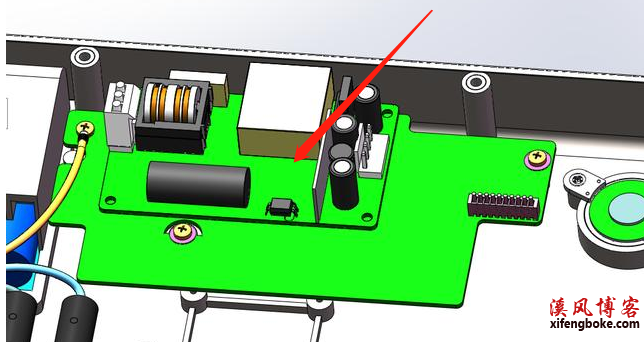


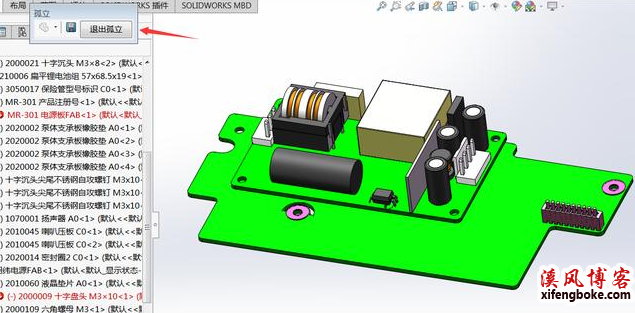



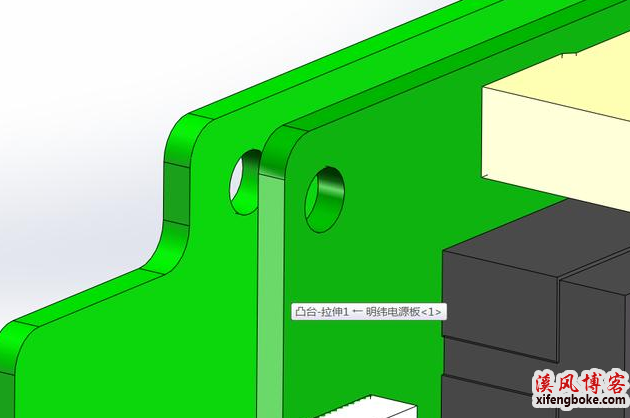
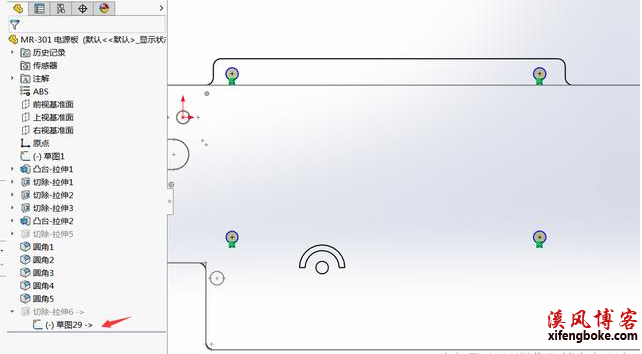

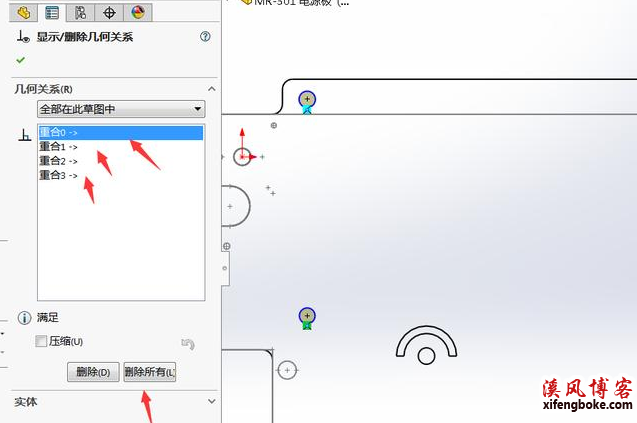
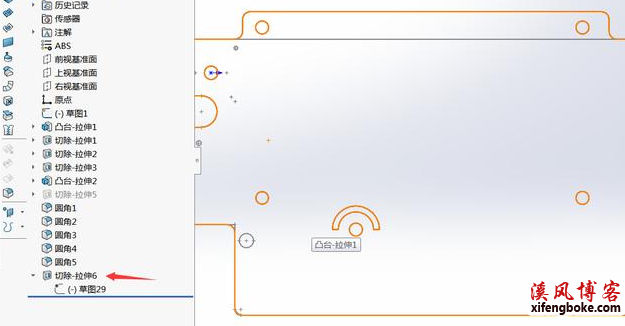











发表评论